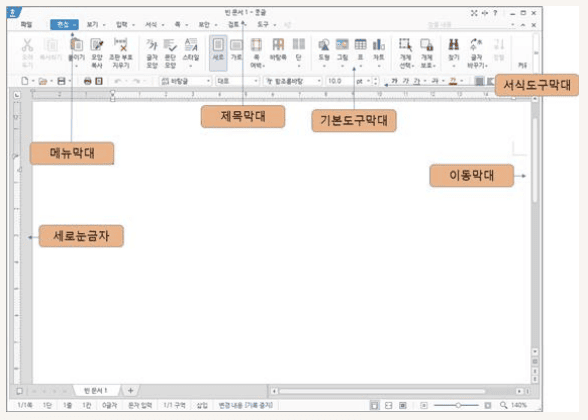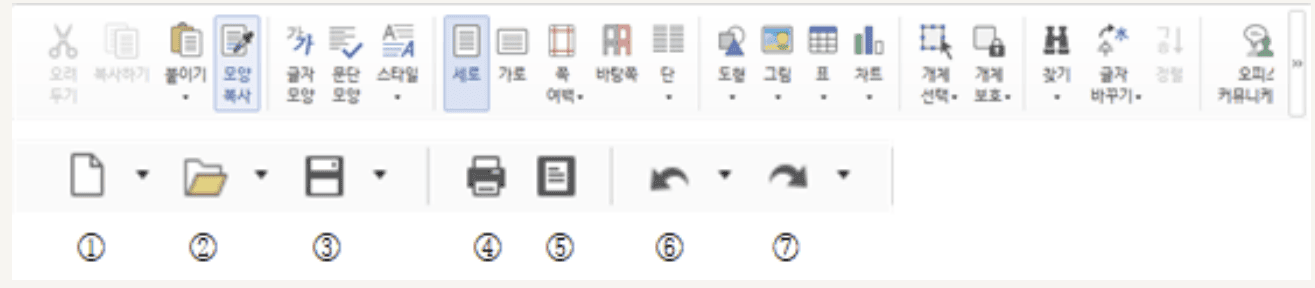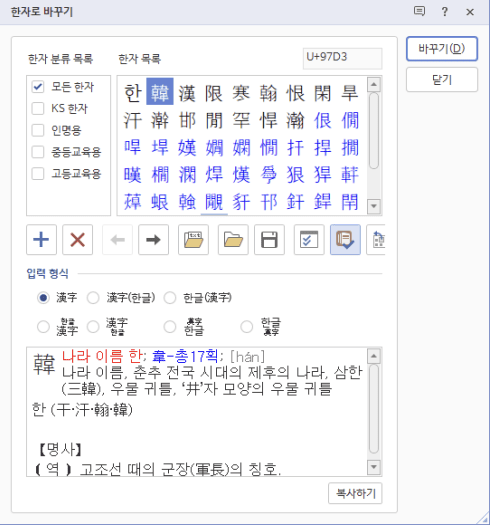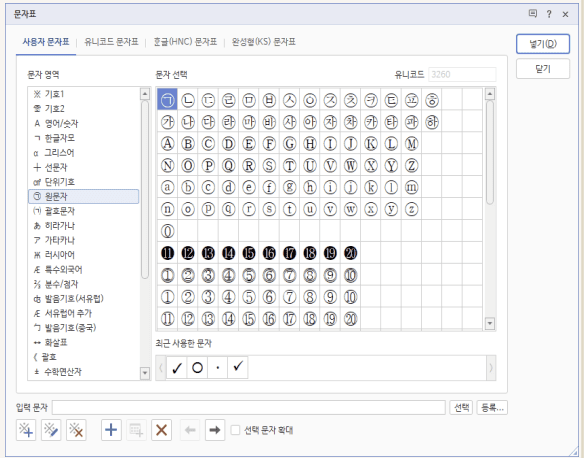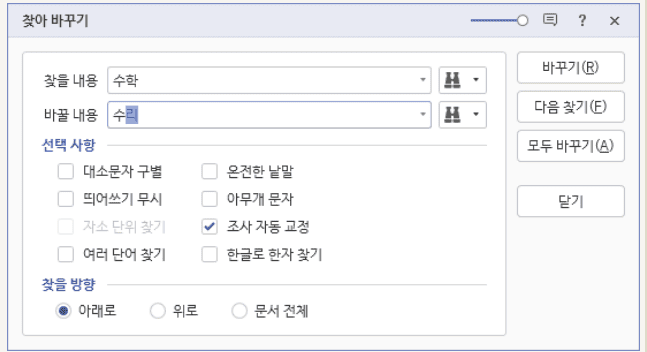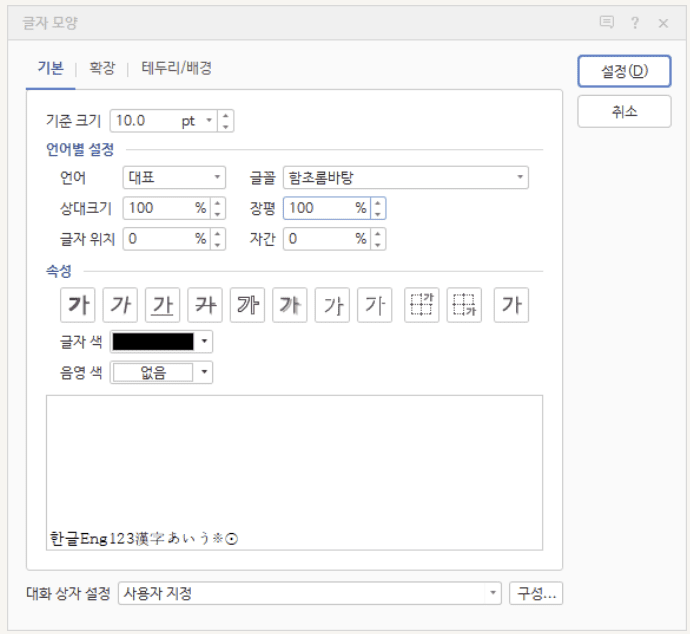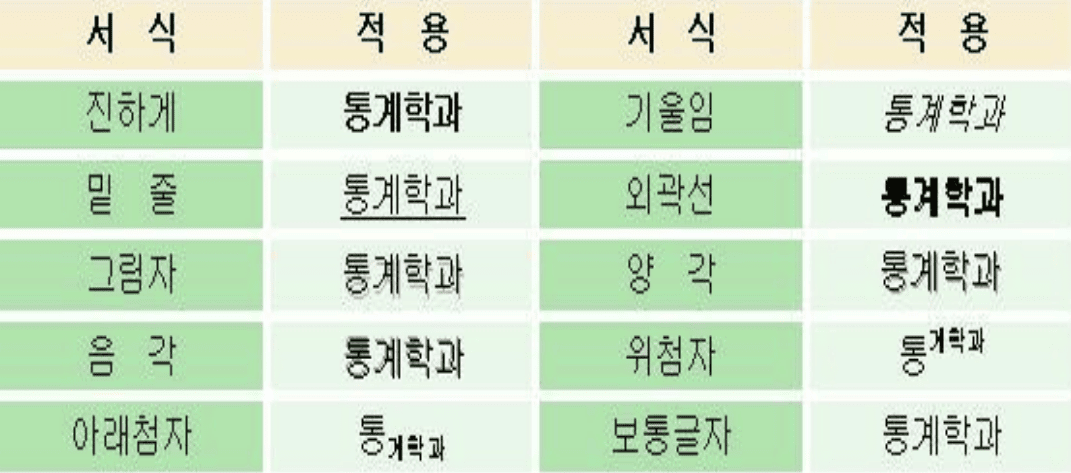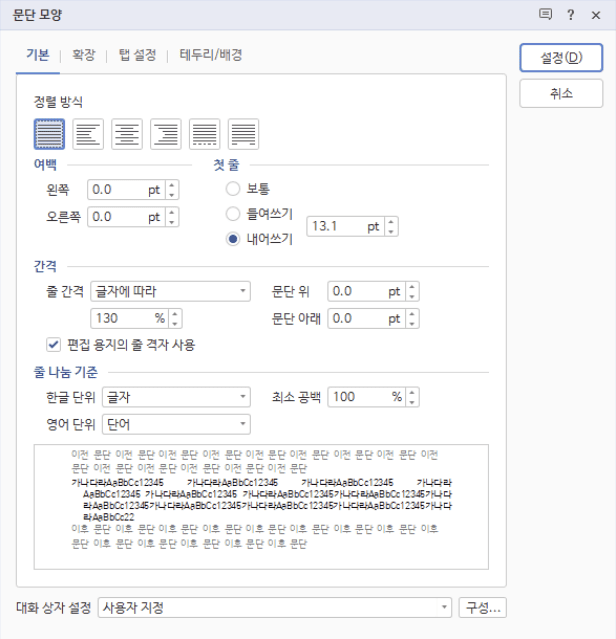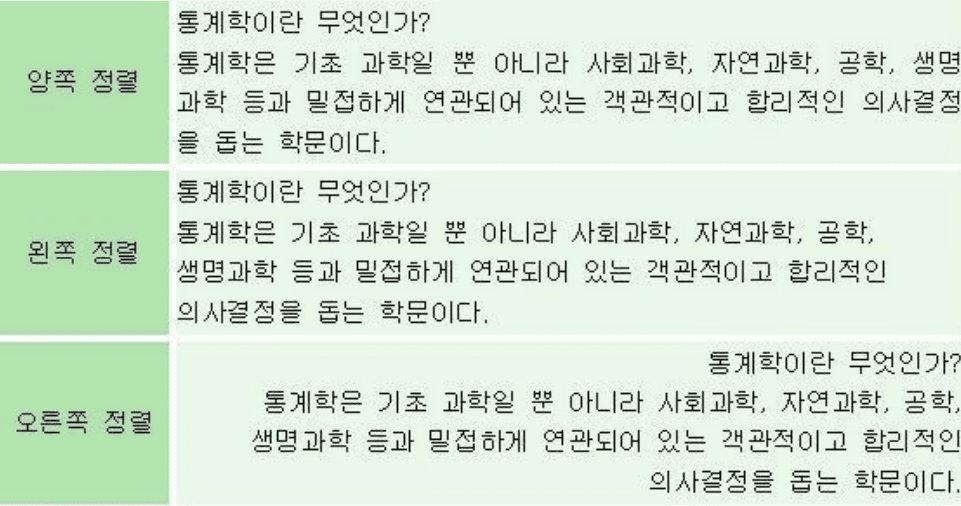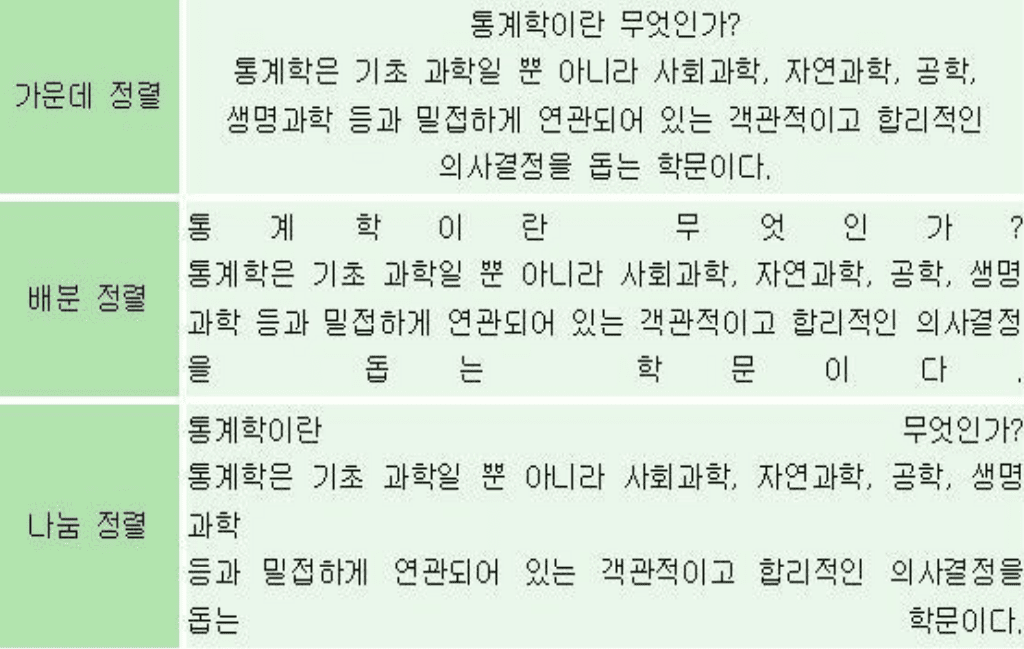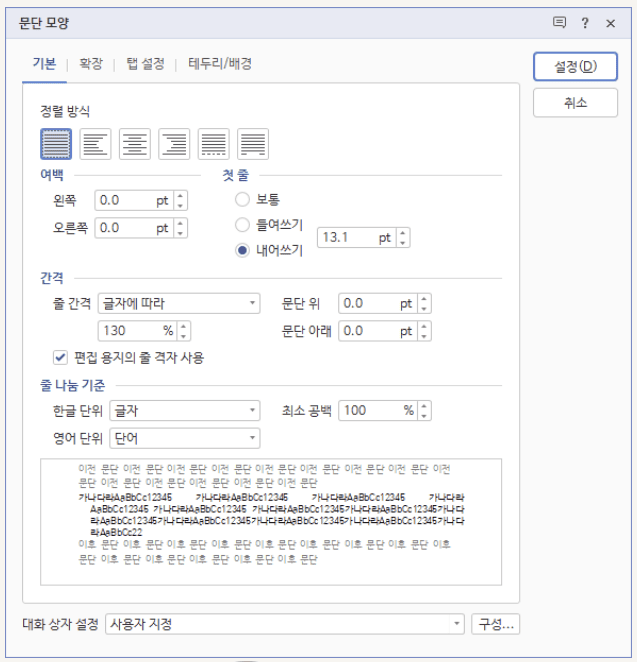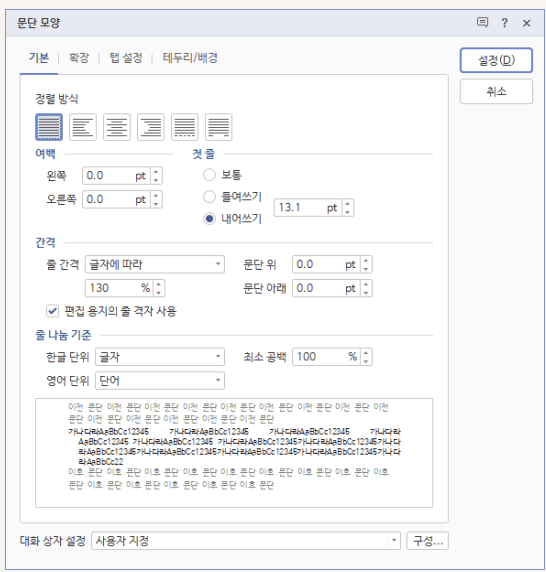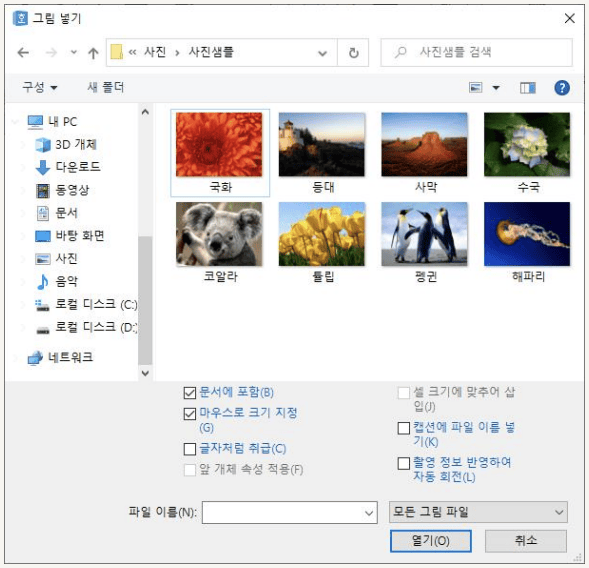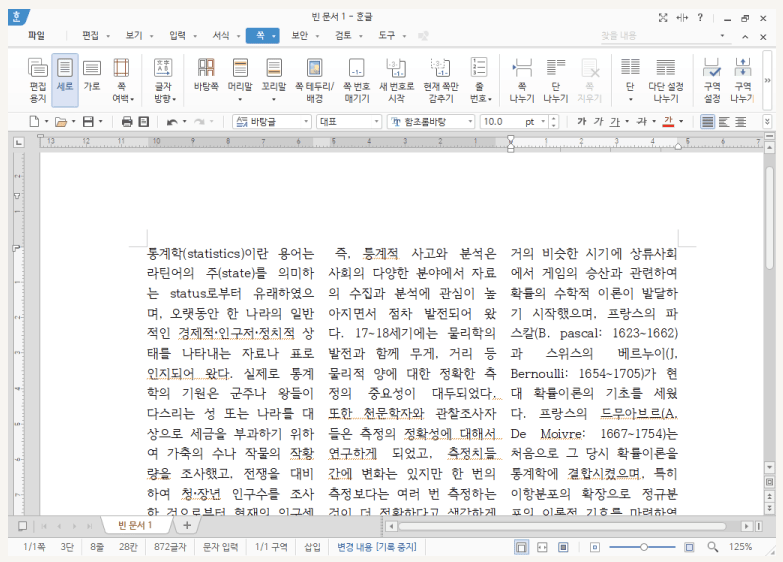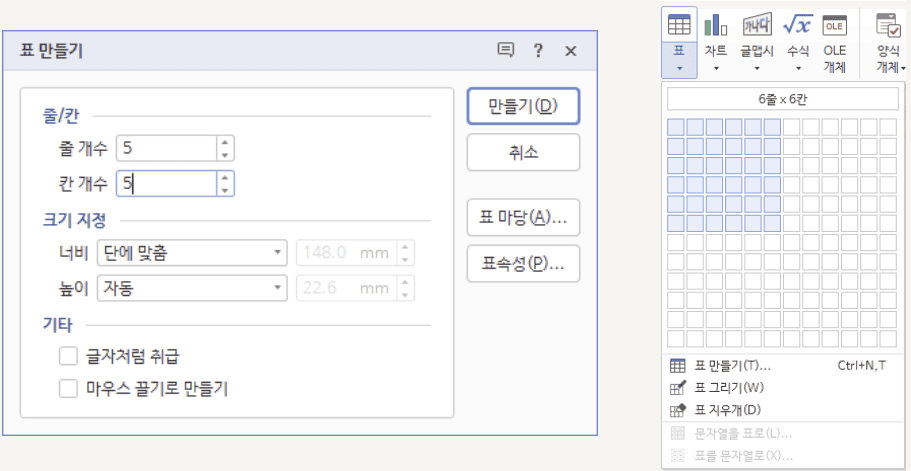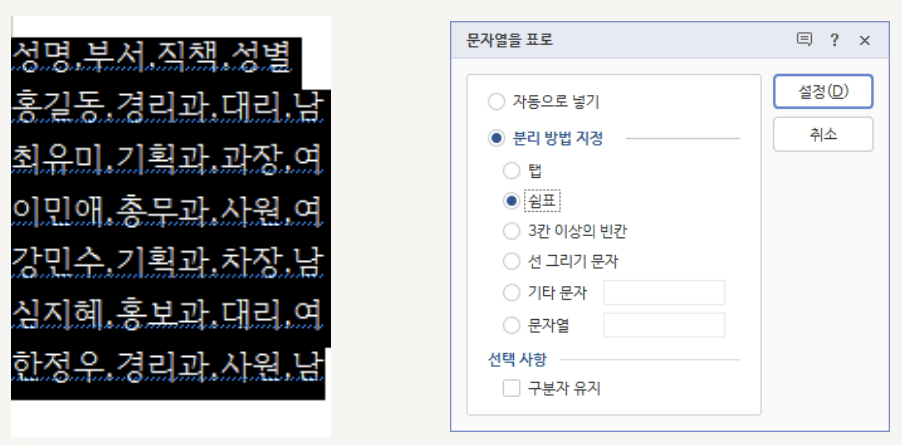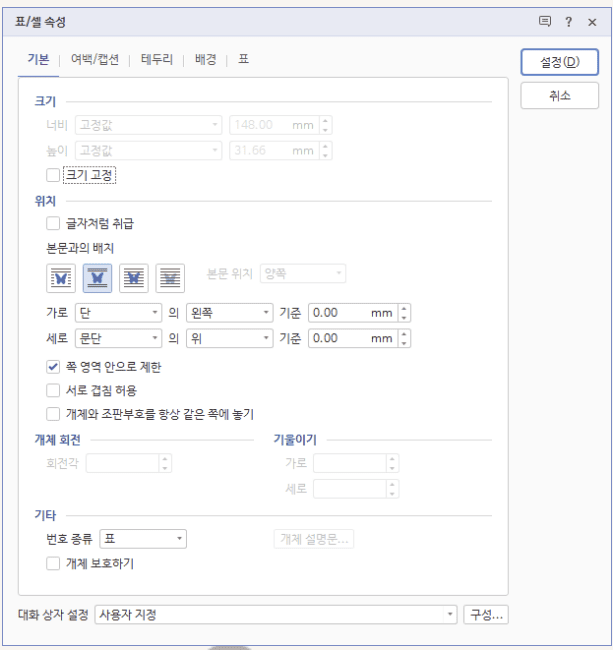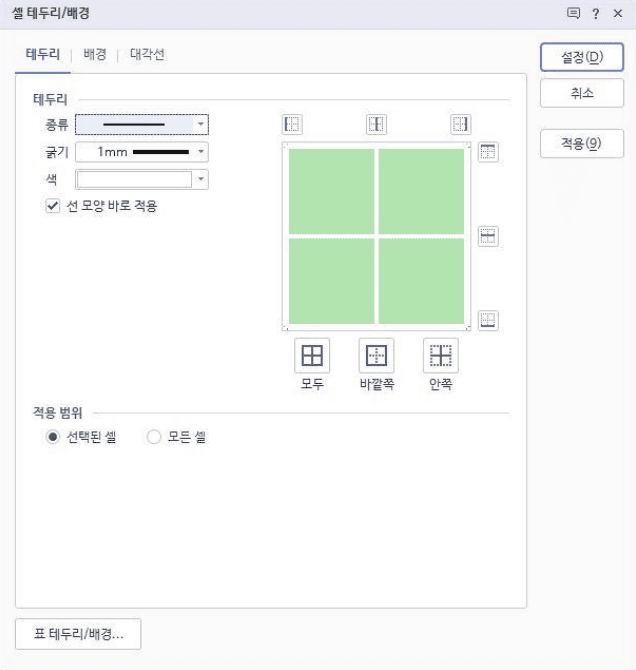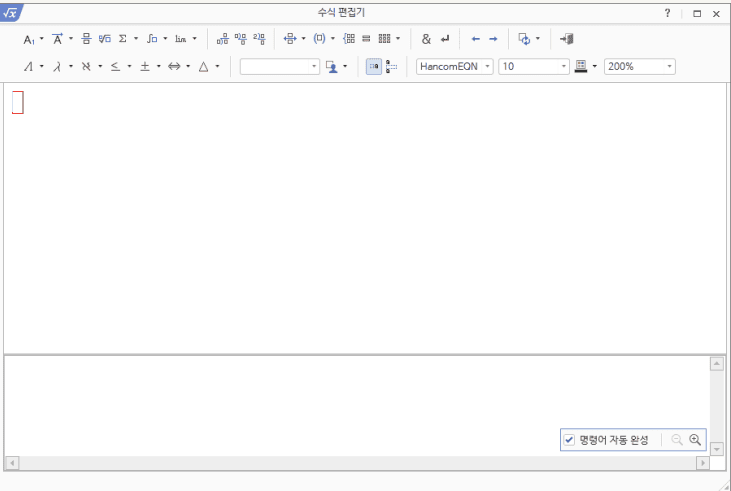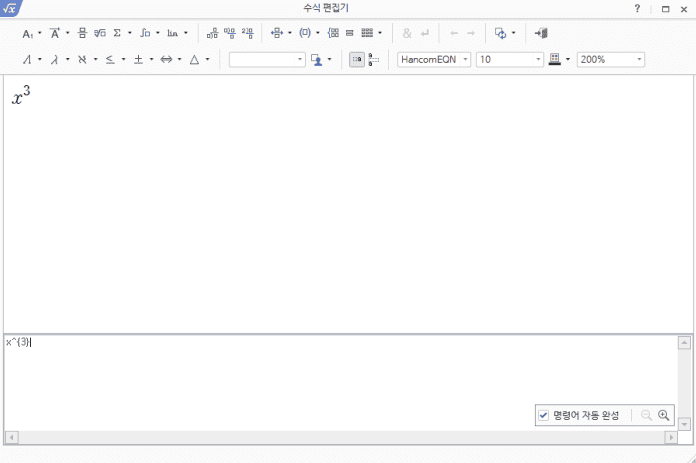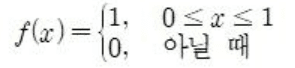학습 개요
- 문서를 작성한다거나, 보고서를 작성하는 데 있어서 널리 이용되고 있는 한글 2018 사용법을 공부함
- 한글 2018은 한글, 영문 및 기타 다양한 문자를 이용한 문서 작성, 문자 변환 기능, 표 만들기 기능 등 다양한 문서 작성에 필요한 대부분의 기능을 제공하고 있음
- 한글 2018을 사용하여 효율적인 문서를 작성하는데 필요한 기능을 살펴봄
학습 목표
- 한글 2018의 기초 사용법을 이해할 수 있음
- 한글 2018을 이용한 문서 작성 방법을 설명할 수 있음
- 한글 2018을 이용한 표 작성 방법을 이해할 수 있음
- 한글 수식 편집기 사용 방법을 설명할 수 있음
주요 용어
- 서식 도구 모음
- 문서를 작성하면서 글꼴이나 글자크기, 글자 모양, 문단모양, 또는 스타일을 지정할 수 있는 기능을 모아놓은 것
- 문단 정렬 방식
- 문단을 구성하는 단어들을 문단의 폭에 맞게 배치하는 방법으로 양쪽 정렬, 왼쪽 정렬, 오른쪽 정렬, 가운데 정렬, 배분 정렬, 나눔 정렬 중에 하나를 선택할 수 있음
- 다단 편집
- 신문이나 잡지 등에서 단행본과는 달리 하나의 쪽을 세로 방향으로 공간을 나누어 각 공간마다 글을 배치한 것
- 각주, 미주
- 문서를 작성할 때 전문적인 용어에 대한 추가적인 설명이 필요한 경우에 사용되며, 각주는 낱말이 있는 페이지의 아래쪽에 추가 설명이 위치하며, 미주는 문서의 맨 마지막에 추가 설명이 위치함
강의록
한글 2018 기초 사용법
한글 문서창
한글 문서창의 구성
![image.png]()
- 제목 막대, 메뉴 막대, 기본 도구 막대, 서식 도구 막대, 눈금자 등으로 구성
- 제목 막대에는 지금 열려있는 문서의 이름과 저장된 위치가 나타남
기본 도구 모음 아이콘
![image.png]()
- 새 글
- 문서 열기
- 저장하기
- 인쇄
- 미리 보기
- 되돌리기
- 다시 실행
서식 도구 모음
- 문서를 작성하면서 글꼴이나 글자 크기, 글자 모양, 문단 모양 또는 스타일을 지정할 수 있는 기능을 모아 놓은 것
- 아이콘이나 드롭 다운 목록의 형태로 구성되어 있어 대화 상자를 사용하지 않고 바로 조절할 수 있음
서식 도구 모음 항목
![image.png]()
- 스타일
- 언어 대표
- 글꼴
- 글자 크기
- 진하게
- 기울임
- 밑줄
- 취소 선
- 글자 색
- 양쪽 정렬
- 왼쪽 정렬
- 가운데 정렬
- 오른쪽 정렬
- 배분 정렬
- 나눔 정렬
- 줄 간격
새로운 문서 작성
- 한글 2018을 시작한 후 [파일] - [새문서(N)] 메뉴 선택
- 자판의 [Space Bar]는 한 칸을 띄울 때, 다음 줄로 이동할 때는 [Enter] 키 이용
- 글자 지우기
- [Delete] 키, [Back Space] 키 이용
- 문서 작성 후 저장
- [파일] - [저장하기] (또는 [다른 이름으로 저장하기]) 선택
블록을 지정하여 여러 줄 지우기
- 지우고자 하는 내용의 처음에 커서를 놓고 마우스의 왼쪽 버튼을 눌러 원하는 곳까지 끌어줌
- 선택된 범위가 검은색으로 표시됨 (‘블록‘이라고 함)
- 블록을 잡은 후 [Delete] 키로 한꺼번에 삭제
- 지우기 취소는 [편집] - [되돌리기]나 기본 도구 모음의 되돌리기 아이콘을 이용 복구
문자 변환
- 한글 글자 판을 영문으로 바꾸기
- [도구] - [글자판] - [글자판 바꾸기] 또는 왼쪽 [Shift] 키와 [Space Bar] 키를 동시에 누름 또는 자판에서 [한/영] 키를 이용
- 영문 입력 시 [Caps Lock] 키로 대소문자 구분
- 한자 입력
- 먼저 한글로 입력하고 [입력] - [한자 입력] - [한자로 변환] 또는 [F9] 키 이용
한글 2018에서는 한 글자씩 변환과 단어 변환 지원
![image.png]()
단축 키
- Alt+N, Alt+O, Alt+S, Ctrl+X, Ctrl+C, Ctrl+V 등
- 메뉴 모음이나 기본 도구 모음을 이용하지 않고 명령의 실행을 도와주는 단축 키로 해당하는 단축 키를 누르면 원하는 명령이 수행
- ex) 새로운 문서 창을 불러오는 경우
- [파일] - [새 문서]를 이용하는 것 대신 Alt+N이라는 단축키를 이용
문자 표 이용
특수 문자
![image.png]()
- 전화기 모양 그림이나, 로마자, 원 문자 등과 같이 일반적인 문자 이외의 그림이나 기호를 특수 문자라 함
- 특수 문자를 문서에 넣으려면 [입력] - [문자표]를 선택 또는 단축키 [Ctrl] + [F10]키를 누름
ex) ☎ 모양 입력
- 문자 영역에 ‘전각 기호 (일반)’으로 선택하고 역 삼각형 버튼(▼) 클릭하여 ☎ 선택
단어 검색, 변환
단어 검색, 변환 기능
![image.png]()
- 특정 단어가 사용된 곳을 찾거나 그 단어를 다른 단어로 바꿀 때는 찾기나 찾아 바꾸기 기능 이용
- [편집] - [찾기]나 기본 도구 모음의 찾기를 이용
- 특정 문자를 찾아 다른 단어로 바꾸려고 하는 경우에는 [편집] - [찾아 바꾸기]를 이용
문서 저장
- 문서 저장 방법
- [파일] - [저장하기]나 기본 도구 모음의 저장하기 아이콘을 이용
- 만약 현재 편집 중인 문서를 다른 이름이나 다른 형식으로 저장하고자 하는 경우 [파일] - [다른 이름으로 저장]으로 저장
한글 종료
- 종료 방법
- 여러 개의 문서가 열려 있을 때 그 중 하나의 문서 창을 닫고자 하는 경우 [파일] - [문서 닫기] 또는 우측 상단의 X 표시 클릭
- 한글 작업을 마치고자 하는 경우엔 [파일] - [끝] 클릭
문서의 편집 및 인쇄
블록 지정
- 블록 설정
- 문서를 복사하거나 이동하기 위해서는 먼저 블록 설정
- 블록 설정은 마우스로 끌거나, F3 또는 F4 키 이용
- F3 키는 마우스를 이용하는 것과 마찬가지로 줄 단위로 블록 설정
- F4 키는 칸 단위 블록을 지정할 때 이용
- 문서 전체를 블록으로 잡고자 하는 경우에는 [편집] - [모두 선택] 이용
블록 이동 또는 복사
- 블록 설정 부분 이동
- 블록 설정 내용을 다른 곳으로 옮기려면 [편집] - [오려두기] (Ctrl + X) 한 후, 원하는 위치에서 [편집] - [붙이기] (Ctrl + V) 실행
- 블록 설정 부분 복사
- 블록을 설정한 후 [편집] - [복사하기] (Ctrl + C)를 한 후, 원하는 위치에서 [편집] - [붙이기] (Ctrl + V) 실행
글자 서식 변경
- 글꼴 변경
- 신명조, 굴림체, 궁서체 등의 글자 모양을 글꼴이라고 함
- 원하는 범위를 블록으로 설정한 후 메뉴 [서식]이나 오른쪽 마우스를 클릭하여 나타난 빠른 메뉴에서 [글자 모양]을 클릭하면 글자 모양 대화상자가 나옴
- 대화 상자의 ‘글꼴’에서 원하는 글꼴 지정
글자 모양 대화 상자의 내용
![image.png]()
![image.png]()
- 장평
- 글자의 가로와 세로의 비율로 표시되며, 글자 크기에 대한 퍼센트 값으로 표시
- 일반적인 경우가 100%로 적용 됨
- 자간
- 글자와 글자 사이의 간격으로 글자 폭에 대한 비율로 표시
- 장평
문단 모양
문단 모양 대화 상자
![image.png]()
- 서식을 지정할 부분을 블록 설정한 후 [서식] - [문단 모양]을 눌러 대화 상자 활성화
- 정렬 방식
- 문단을 구성하는 단어들을 문단의 폭에 맞게 배치하는 방법을 말함
양쪽 정렬, 왼쪽 정렬, 오른쪽 정렬, 가운데 정렬, 배분 정렬, 나눔 정렬 중 하나 선택
![image.png]()
![image.png]()
- 서식을 지정할 부분을 블록 설정한 후 [서식] - [문단 모양]을 눌러 대화 상자 활성화
- 여백
제본 여백 이외에 문단의 폭을 결정하는 요인
![image.png]()
- 들여쓰기
- 문단의 첫 번째 줄을 오른쪽으로 밀어 쓰는 것
- 내어쓰기
- 문단의 첫 번째 줄을 왼쪽으로 당겨서 빼어 쓰는 것
간격
![image.png]()
- 줄 간격
- 문단을 구성하는 줄과 줄 사이의 간격
- 글자에 따라 자동으로 변화되는 퍼센트(%) 단위로 설정하며 각 줄에서 가장 큰 글자의 크기를 100%로 보고, 글자의 가장 윗 부분에서 다음 줄 글자의 가장 윗 부분까지의 간격을 %로 표시
- 0~500% 사이에서 변경
- 문단 간격
- 문단 위 간격과 아래 간격이 있으며 문단 사이의 간격을 지정
- 줄 간격
- 줄 나눔 기준
- 문단 안의 한 낱말이 오른쪽 여백에 걸릴 때 나누는 기준
- 한글
- ‘글자’나 ‘어절’ 단위로 정렬 가능
- 영문
- ‘단어’나 ‘하이픈’, ‘글자’ 단위로 정렬
- 한글과 영문이 섞여 있는 문장에서 한글은 ‘글자’ 단위로 영문은 ‘단어’ 단위로 정렬하는 것이 바람직 함
- 최소 공백 (25 ~ 100%)
- 낱말 사이의 빈칸 간격을 일정한 범위까지 줄임으로써 줄 끝에 걸린 낱말이 다음 줄로 넘어가지 않도록 자리를 확보해주며 값이 작을수록 낱말 간격이 좁아짐
그림 삽입
[입력] - [그림] 선택 후 그림 넣기 대화 상자에서 그림 파일을 지정한 후 [열기] 클릭
![image.png]()
그림을 삽입하고자 하는 위치에서 원하는 크기만큼 마우스를 끌어 주어 그림 삽입
다단 편집
문서에서 세로 방향으로 공간을 나누어 각 공간마다 글을 배치하는 것
![image.png]()
[쪽] - [단] - [다단 설정] 선택 후 다단 대화상자에서 단 종류, 단 개수, 너비 및 간격 등을 설정
쪽 나누기
- 다단 나누기를 한 경우, 하나의 단(쪽)이 채워지지 않으면 다음 단(쪽)으로 넘어가지 않음
- 이럴 때 강제로 쪽(단)을 넘겨 다음으로 넘어가도록 하는 것
- 쪽 나누기를 하고자 하는 곳에 커서를 두고 [쪽] - [쪽 나누기]선택
각주와 미주
- 각주와 미주
- 전문적인 용어에 대한 추가적인 설명을 목적으로 함
- 각주
- 낱말이 있는 페이지의 아래쪽에 설명이 옴
- 미주
- 문서의 맨 마지막에 설명이 옴
- 각주 설정
- 각주를 넣고자 하는 단어의 오른쪽에 커서를 놓고 [입력] - [주석] - [각주] 선택 후 각주 설명 입력
- 미주 설정
- 원하는 위치에서 [입력] - [주석] - [미주] 선택 후 미주 설명 입력
인쇄하기
- [파일] - [편집 용지]에서 원하는 형태의 용지 지정
- [파일] - [미리보기] 로 확인 후 [파일] - [인쇄] 를 선택하여 인쇄
- 미리 보기는 인쇄하고자 하는 내용이 어떻게 출력 될 지를 보여줌
표 작성
표 작성
[입력] - [표] - [표 만들기] 선택 후 줄 수와 칸 수를 지정한 후 [만들기] 클릭
![image.png]()
표를 삽입하기 원하는 위치에서 원하는 크기가 되도록 마우스로 조정
기존의 내용을 표로 만들기
ex) 표로 구분된 텍스트를 표로 변환
![image.png]()
- 표로 바꿀 문자열을 블록으로 지정 후 [입력] - [표] - [문자열을 표로]을 이용하여 쉼표를 중심으로 분리하도록 설정
표를 일반 글자로 취급
표의 가장자리에 마우스를 이동하여 마우스 모양이 사각형 화살표 모양으로 변화할 때 오른쪽 마우스를 클릭하여 [개체 속성] 메뉴 선택
![image.png]()
‘표/셀 속성’ 대화 상자의 [기본] 탭에서 글자처럼 취급에 체크하고 [설정]
셀 크기 변경
- [F5] 키를 눌러 크기를 변경할 셀을 선택
- 현재 셀의 크기 만을 바꾸기 위해서는 [Shift]키를 누른 상태에서 방향 키(→, ←, ↑, ↓)를 이용
- 줄이나 칸 전체의 크기를 바꾸고자 하는 경우에는 [Ctrl]키를 누른 상태에서 방향 키를 사용
- 전체 표의 크기는 변하지 않고 단지 줄/칸을 변경하고자 하는 경우 [Alt]키를 누른 상태에서 방향 키를 사용
불필요한 줄, 칸 지우기
- 지우려는 칸이나 줄에 있는 셀 안에 커서를 위치하거나 또는 [F5] 키를 눌러 셀 블록을 설정
- [입력] - [표] - [줄/칸 지우기] 선택
새로운 줄이나 칸을 삽입
- [F5] 키를 눌러 셀 블록 설정 후 [표] - [줄/칸 추가하기] 선택
- 삽입할 항목을 설정한 후 셀을 기준으로 방향을 지정하고 [넣기]를 클릭
표 만들기 예제 :실습
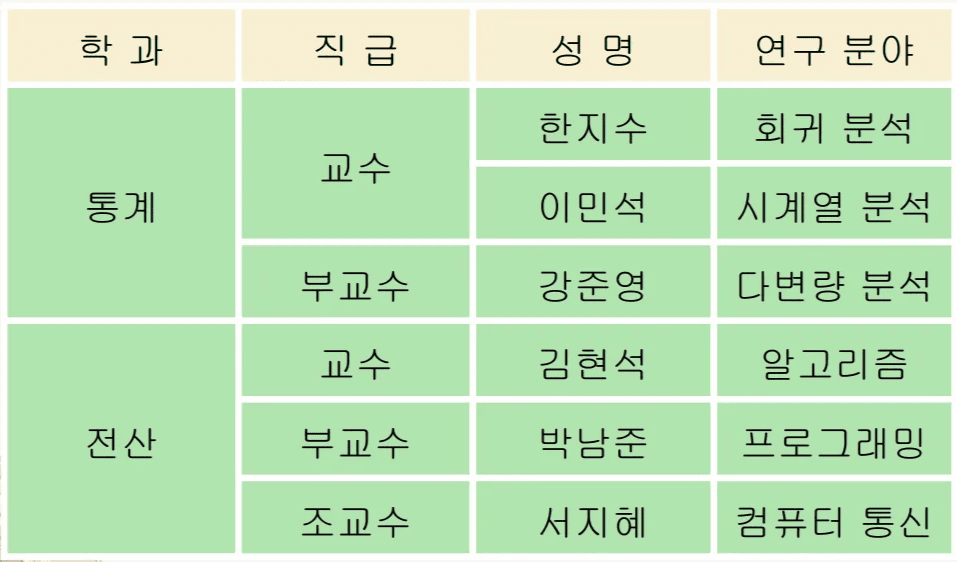
- 표 작성
- 줄 수는 7, 칸 수는 4인 표를 만든 후 자료 입력
- 줄이나 칸 간격을 조절
- 배경 색 지정
- 배경 색을 지정할 부분(셀)을 블록으로 설정
- [입력] - [표] - [셀 테두리/배경] 을 선택
- [셀 테두리/배경] 대화 상자에서 [배경] 탭, ‘색’, ‘면 색’ 선택
- 색상 팔레트에서 원하는 배경 색 선택
선 모양 바꾸기
![image.png]()
- 선 모양을 변경하고자 하는 셀을 블록 설정
- [표] - [셀 테두리/배경] 선택
- [셀 테두리/배경] 대화 상자의 [테두리] 탭에서 선 모양을 바꿀 위치와 선 종류 설정
한글 2018의 수식 편집
[입력] - [수식] 또는 기본 도구 모음의 수식 아이콘 이용 → 수식 편집 창 활성화
![image.png]()
- Ctrl + NM(Ctrl 키를 누른 채로 N과 M을 누름)도 동일한 기능
수식 입력
ex) x^3 - 2x^2 + 3 = 7 입력
![image.png]()
- 지수 형태 아이콘 선택 후 수식 입력 창의 { }^{ }에 x와 3을 순서대로 입력하여 수식 전체를 입력한 후 ‘넣기’ 클릭
ex) 9^4 + 3√197 수식 입력
- 9^4 은 지수 입력 아이콘 이용
- 3√197은 제곱근 입력 아이콘 이용
연습 문제
한글 2018의 수식편집기창을 이용하여 다음 수식을 작성하고자 한다. 수식c편집창의 다음 ( ) 안의 a, b 에 적합한 것은?
![image.png]()
1 2
f(x) = ( a ) { 1, & 0 leq x leq 1 ( b ) 0, & 아닐 ~때 }a.
a=cases, b=#다음은 한글 2018 사용법에 대한 설명이다. 옳은 설명을 모두 고른 것은?
1 2 3
Ⅰ. 복사나 이동을 위한 블록 지정에서 F3는 칸 단위 블록 설정, F4는 줄 단위 블록을 지정할 수 있다. Ⅱ. 신문이나 잡지 등에서 사용되고 있는 다단 편집의 기능은 제공하고 있다. Ⅲ. 그림을 삽입하여 문서를 작성할 수 있다.
a. Ⅱ, Ⅲ
다음은 한글 2018 사용법에서 한자 변환에 대한 설명이다. 옳은 설명을 모두 고른 것은?
1 2 3
Ⅰ. 한자로 된 단어를 입력하고자 하는 경우는 먼저 한글로 해당 단어를 입력하고 [입력] - [한자로 변화]을 이용하여 변환한다. Ⅱ. [F5] 키를 이용하면 [입력] - [한자 입력]을 대신할 수 있다. Ⅲ. 두 글자 이상의 단어는 [F3] 키로 블록으로 잡아 한자로 변환시킬 수 있다.
a. Ⅰ, Ⅲ
다음 괄호 안에 알맞은 용어로 짝 지어진 것은?
1 2 3
문서를 작성하다 보면 전문적인 용어에 대한 추가적인 설명이 필요한 경우가 있다. 이 때 이용할 수 있는 것이 ( ㉠ )와(과) ( ㉡ )이다. ( ㉠ )는(은) 낱말이 있는 페이지의 아래쪽에 추가 설명이 위치하며, ( ㉡ )는(은) 문서의 맨 마지막에 온다는 점에서 차이가 있다.
a. ㉠ : 각주 ㉡ : 미주
수식편집기창을 이용하여 다음 수식을 작성하고자 한다. 수식편집창의 다음 ( ) 안의 ㉠, ㉡, ㉢에 적합한 것은?
![image.png]()
1 2 3
( ㉠ )^2 ~ ( ㉡ ) =~ sum {( 관측도수 - 기대도수 )^2 } ( ㉢ ) 기대도수 # ( ㉡ ) =~ sum { ( f_{i`j`} - {hat f}_{i`j`} )^2 } ( ㉢ ) {hat f}_{i`j`}}a. ㉠ : chi, ㉡ : &, ㉢ : over